.
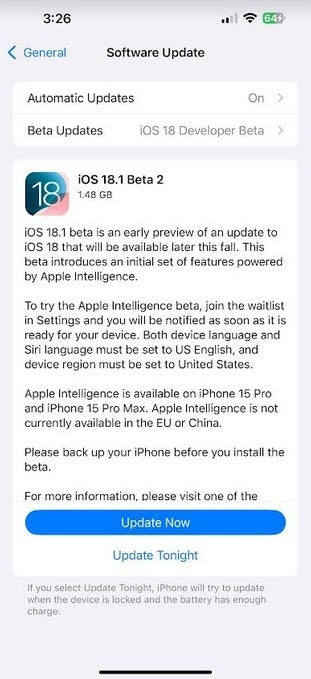
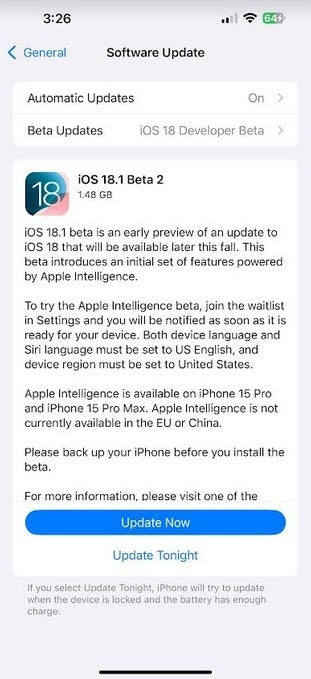
A Apple lança o iOS 18.1 Developer Beta 2. | Crédito da imagem-PhoneArena
O primeiro iOS 18.1 O Developer Beta incluiu recursos como:
- A capacidade de resumir sites e e-mails.
- Use as Ferramentas de Escrita para pedir à IA para alterar o tom de um e-mail ou texto que você escreveu para torná-lo mais engraçado, mais conciso ou mais profissional.
- Use as Ferramentas de Escrita para revisar e reescrever e-mails e textos.
- Grave uma chamada telefônica e transcreva-a no aplicativo Notas.
- Faça com que o e-mail prioritário apareça no topo da caixa de entrada no aplicativo Mail.
- A Siri ganha uma nova interface de usuário, voz mais coloquial e o recurso Digitar para Siri.
- Pesquisa aprimorada no aplicativo Fotos, capacidade de criar Memórias sob demanda e pesquisa em vídeos.
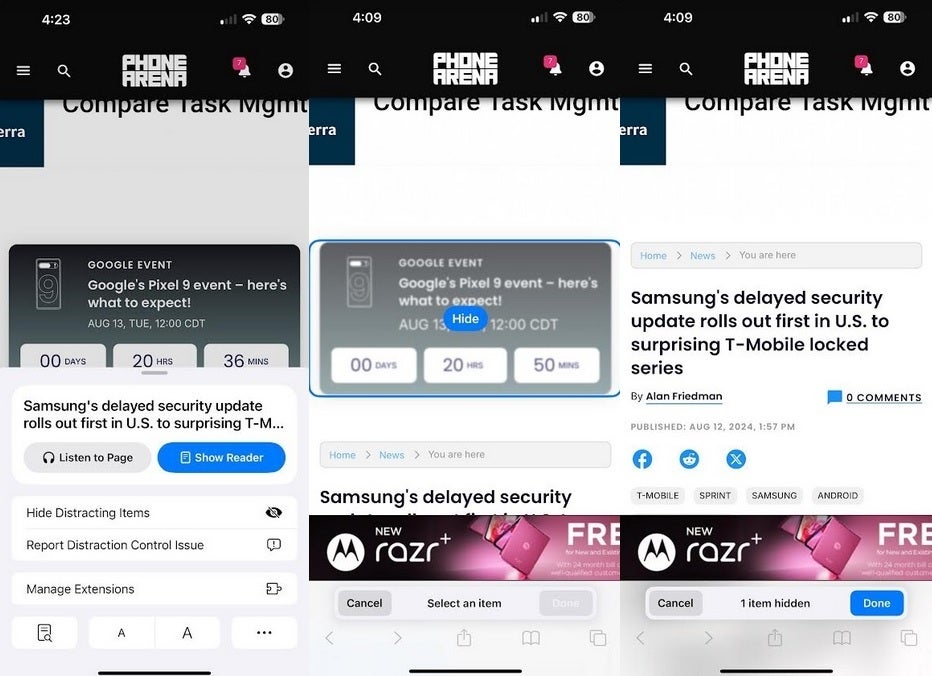
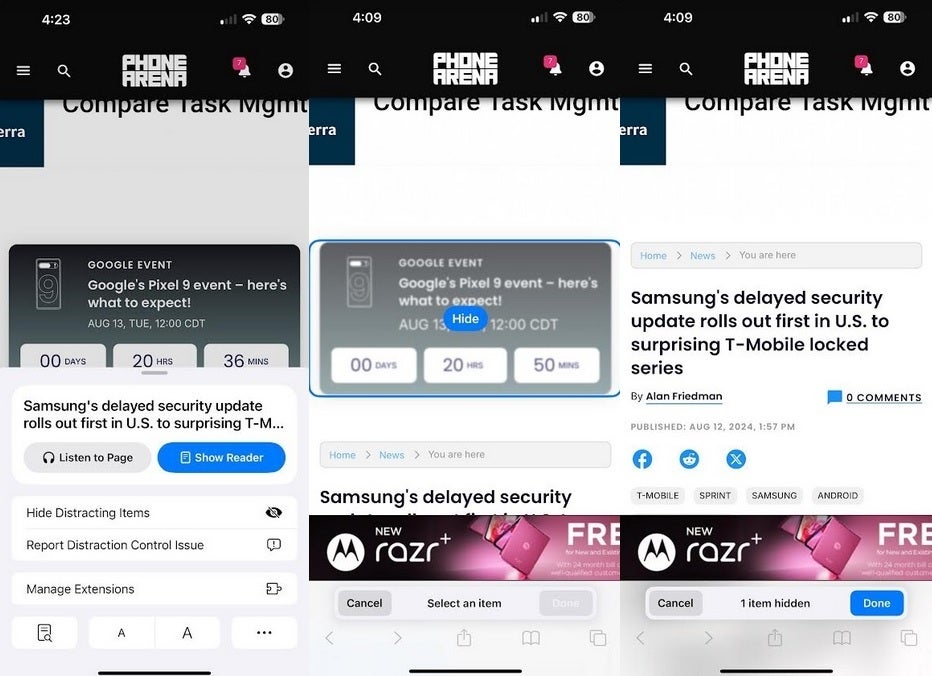
O Distraction Control remove elementos de distração de sites visualizados no Safari. | Crédito da imagem-PhoneArena
O Distraction Control permite que você remova certos elementos de um site no Safari. Para usá-lo, com um site sendo exibido no Safari, toque no ícone na extrema esquerda da barra de URL e, na próxima tela, clique em Ocultar Itens Distrativos. Tocar nele mostrará duas opções na parte inferior da tela, Cancelar e Selecionar um Item. Pressione Selecionar um Item e toque no elemento que você deseja remover. Um pequeno botão azul que diz Ocultar aparecerá no elemento que você deseja que desapareça. Toque nele e com uma animação bem legal, o elemento distrativo é removido do site. Pressione o botão Cancelar para trazer de volta o elemento removido.
Para instalar iOS 18.1 Developer Beta 2 ou iPadOS 18.1 Developer Beta 2 no seu iPhone ou iPad compatível, respectivamente, vá para Configurações > Em geral > Atualização de software e siga as instruções.
.









